نمی توانید به حساب YouTube خود در Android وارد شوید؟ این اصلاحات را بررسی کنید تا دوباره کار کند.
آیا هنگام باز کردن برنامه YouTube در دستگاه Android خود با خطای “مشکلی در ورود به حساب شما وجود داشت” مواجه شده اید؟ اگر چنین است، یوتیوب نتوانسته شما را به طور خودکار وارد حساب کاربری کند. اما چرا؟
در این مقاله، دلایل احتمالی پشت این خطا را بررسی میکنیم و راهحلهایی برای رفع آن بحث میکنیم و امکان ورود مجدد را برای شما فراهم میکند.
چه چیزی باعث خطای «مشکلی در ورود به حساب کاربری شما» در YouTube میشود؟
دلایل متعددی می تواند منجر به خطای “مشکلی در ورود به حساب کاربری شما وجود داشت” در YouTube شود. برخی از محتمل ترین آنها عبارتند از:
- YouTube شما را از سیستم خارج کرده است زیرا با استفاده از همان حساب در دستگاه ناشناس دیگری وارد برنامه شده اید.
- مدت زیادی است که از YouTube در تلفن خود استفاده نکرده اید.
- آخرین باری که از برنامه YouTube استفاده کردید، آن را به درستی نبستید.
- حسابهای زیادی در دستگاه شما به برنامه YouTube وارد شدهاند.
- شما به دلیل نگرانی های امنیتی از YouTube خارج شده اید.
اکنون که دلایل آن را می دانیم، بیایید ببینیم چگونه می توانیم این خطا را برطرف کنیم.
1. برخی از بررسی های اولیه را انجام دهید
قبل از اعمال هرگونه راه حل اصلی، مراحل اولیه زیر را انجام دهید، زیرا هر یک از اینها می تواند مشکل را به سرعت حل کند:
- تلفن و برنامه YouTube خود را مجددا راه اندازی کنید.
- اگر از هر برنامه شبیه سازی شخص ثالثی استفاده می کنید که به شما امکان می دهد دو برنامه YouTube را به طور همزمان اجرا کنید، باید آن را موقتاً خاموش کنید و فقط برنامه اصلی YouTube را باز نگه دارید.
- کمبود فضای ذخیره سازی می تواند منجر به مشکلات همگام سازی متعدد و خطاهای ناامید کننده شود. بنابراین، در صورت شلوغ بودن دستگاه اندرویدی خود، فضا را آزاد کنید.
- اگرچه محدودیت مشخصی وجود ندارد، استفاده از یک حساب کاربری برای ورود به یوتیوب در دستگاه های بسیار زیاد نیز ممکن است باعث این خطا شود. بنابراین، باید در دستگاه هایی که به ندرت از برنامه استفاده می کنید، از حساب خود خارج شوید.
- یکی از سادهترین راهها برای رفع بیشتر مشکلات برنامه، توقف اجباری برنامه است. بنابراین، توقف اجباری YouTube نیز ممکن است این خطا را برطرف کند. برای انجام این کار، به Settings > Apps رفته و YouTube را انتخاب کنید. در اینجا روی Force stop ضربه بزنید. 3 تصویر بستن
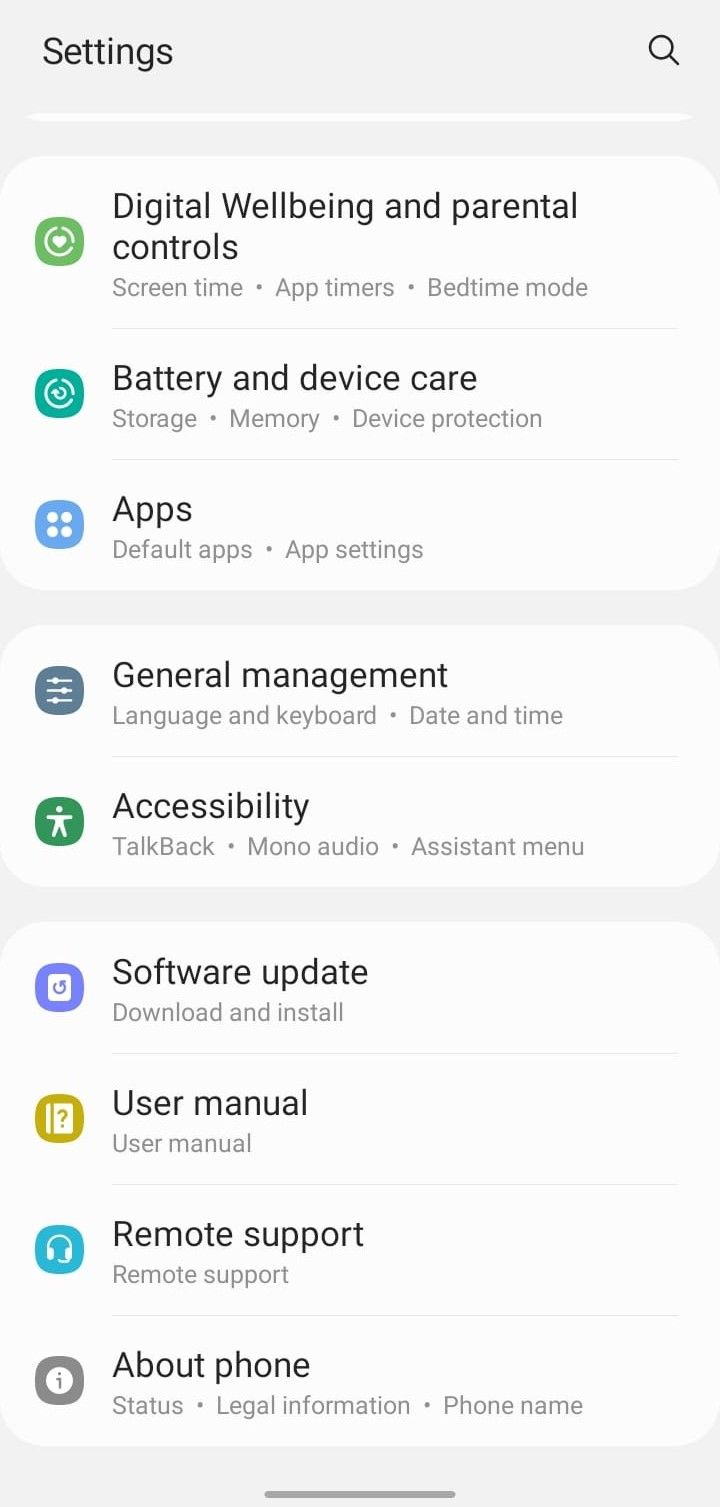
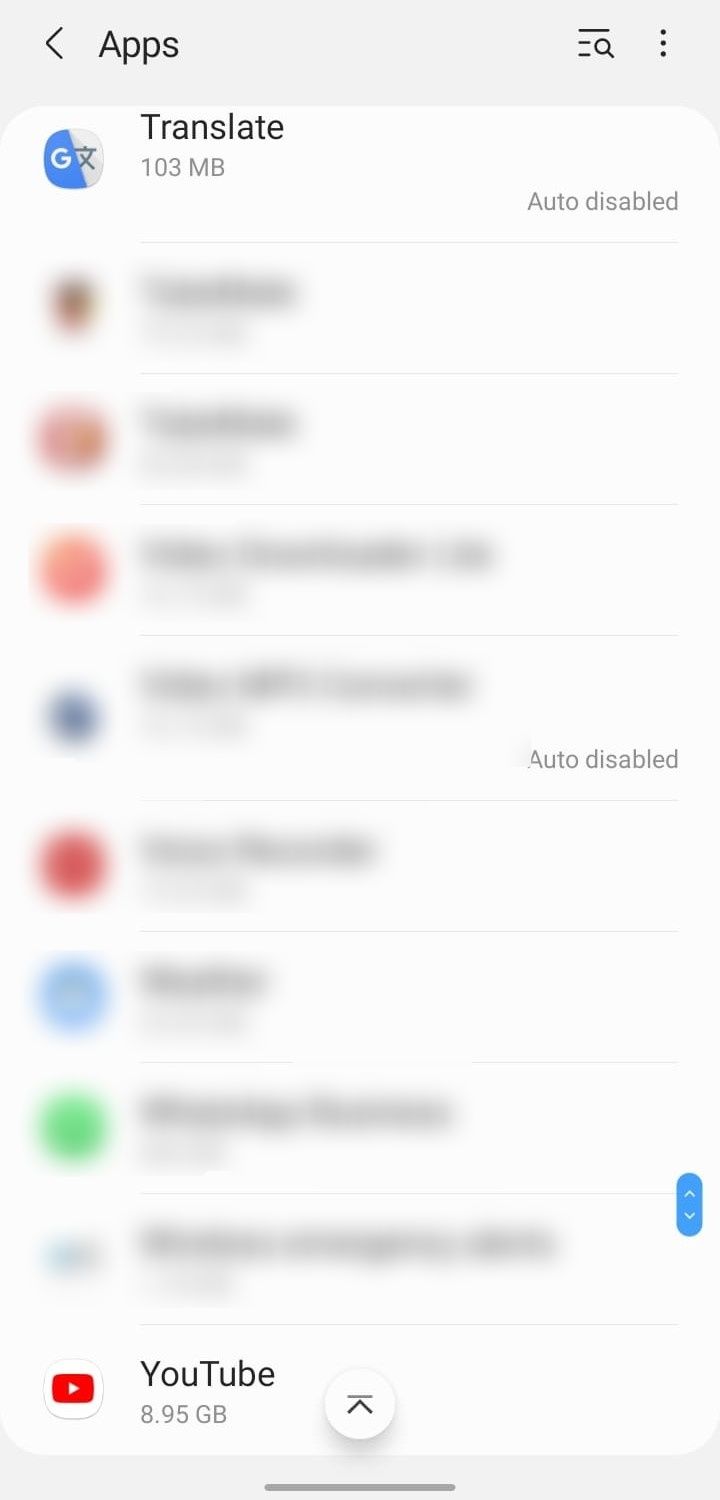
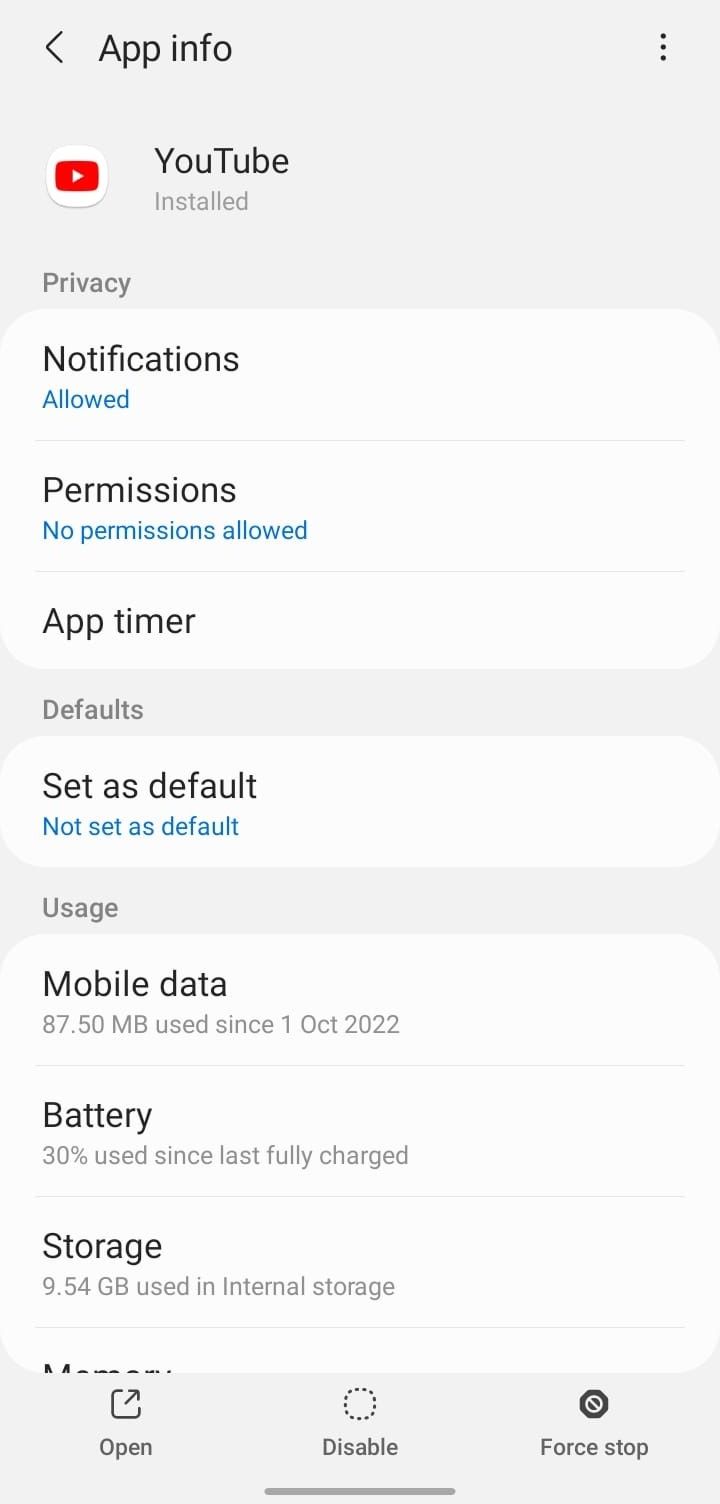
اگر بررسی های بالا به رفع خطا کمکی نکرد، رفع باقی مانده را اعمال کنید.
2. یک بار به صورت دستی وارد حساب کاربری خود شوید
آیا اخیراً رمز عبور حساب خود را تغییر دادهاید، تنظیمات امنیتی حساب خود را تغییر دادهاید، از همه دستگاهها از حساب خود خارج شدهاید یا با استفاده از همان حساب در دستگاهی ناشناس وارد YouTube شدهاید؟ اگر چنین است، YouTube احتمالاً شما را از جلسه قبلی خود خارج کرده است و از شما می خواهد که دوباره وارد سیستم شوید.
برای انجام این کار مراحل زیر را دنبال کنید:
- روی دکمه ورود به سیستم در گوشه سمت راست پایین پنجره خطا ضربه بزنید.
- در پنجرههای بعدی، روی Next ضربه بزنید تا صفحه ورود به حساب کاربری ظاهر شود.
- اعتبار ورود به حساب خود را در صفحه ورود به حساب کاربری وارد کنید و روی Next ضربه بزنید.
- گوگل گاهی اوقات یک پیغام خطایی میفرستد که میگوید: «مشکلی پیش آمده است». اگر ظاهر شد، روی Next ضربه بزنید.
- رمز عبور حساب خود را دوباره وارد کنید، امیدوارم بتوانید وارد شوید. 2 تصویر بستن
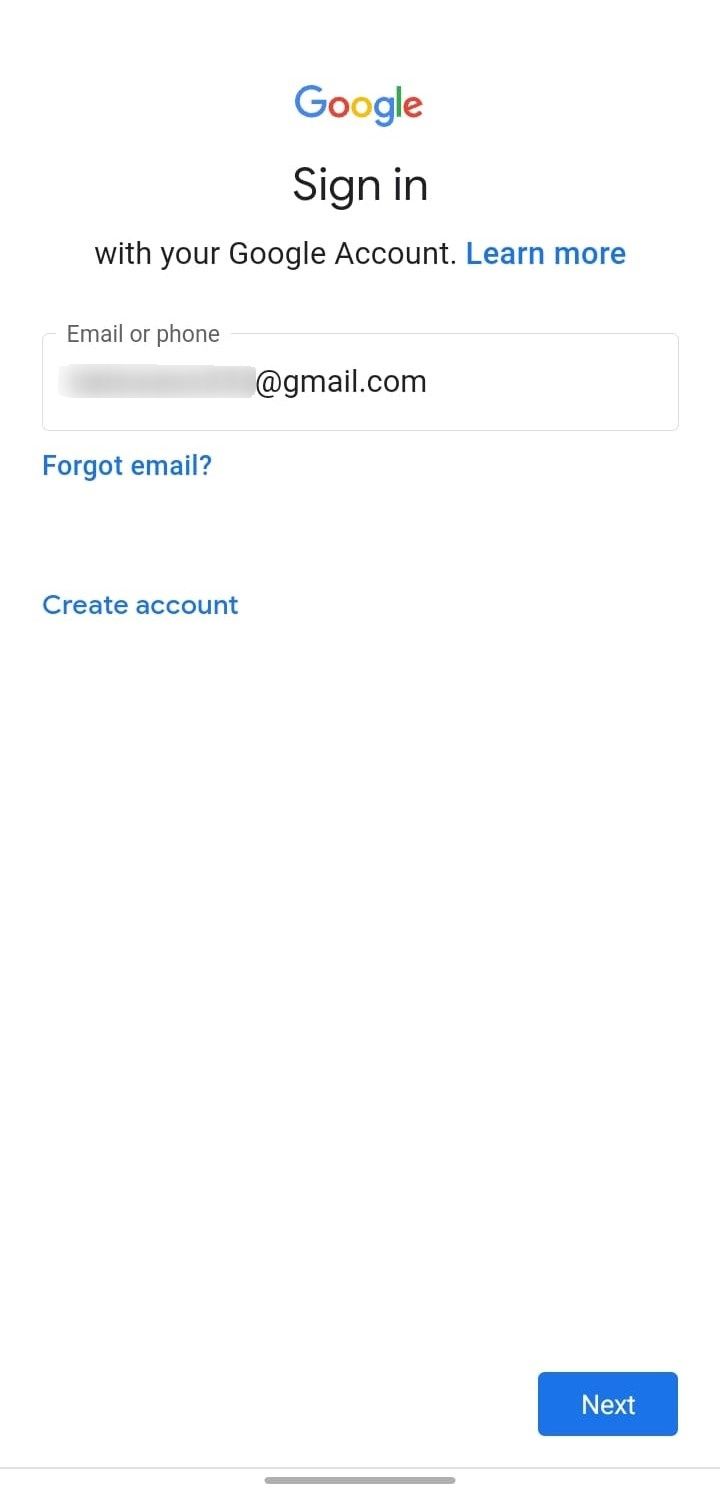
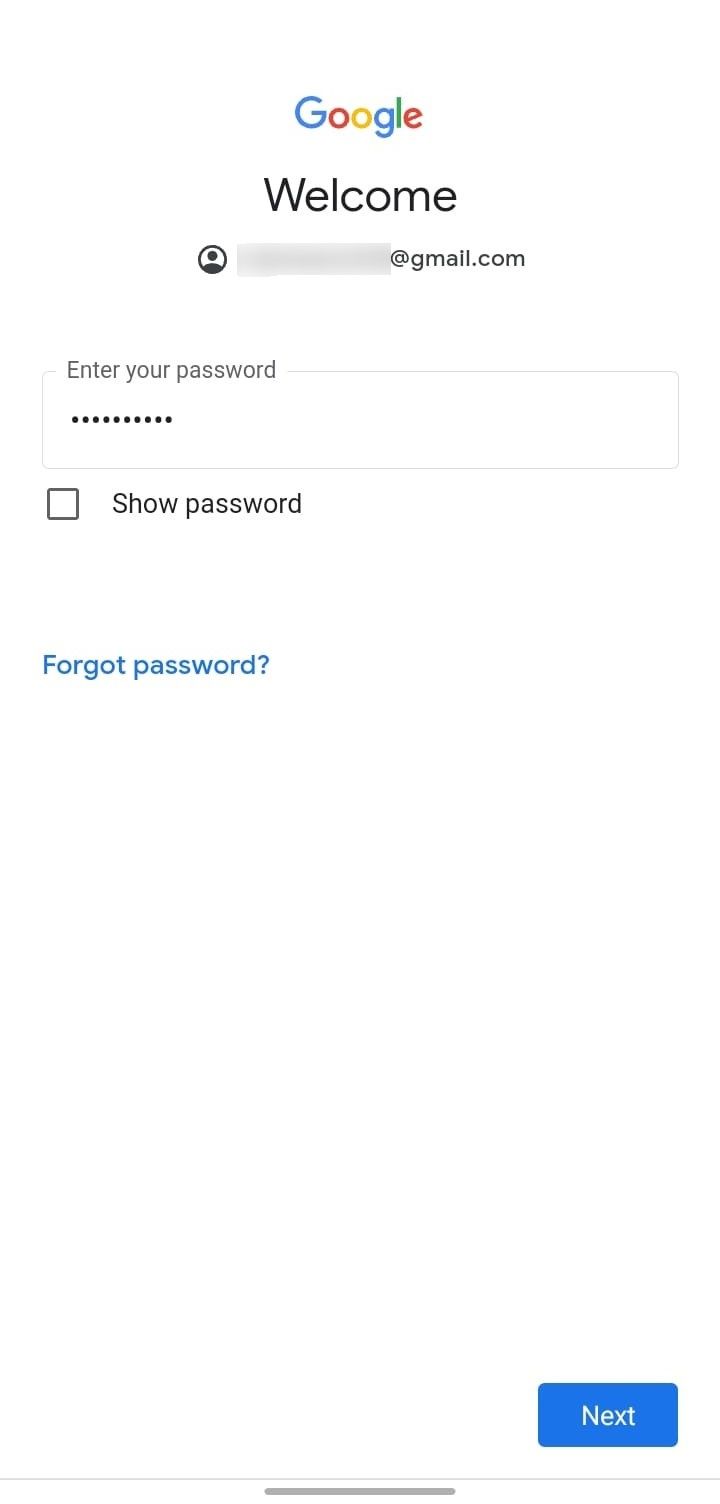
ورود دستی به حساب خود ممکن است این مشکل را برطرف کند. اگر این کار را کرد، برنامه YouTube را ببندید و دوباره باز کنید. اگر با همان خطا مواجه شدید، راه حل بعدی را اعمال کنید.
3. حساب Google خود را حذف و دوباره اضافه کنید
مشکل در حساب Google شما نیز می تواند باعث این خطا شود. بنابراین، آن را از دستگاه خود حذف کرده و دوباره اضافه کنید، زیرا اغلب به حل مشکلات جزئی کمک می کند. برای انجام این کار، این مراحل را دنبال کنید:
- برنامه تنظیمات را در دستگاه Android خود باز کنید.
- به حساب ها بروید و پشتیبان گیری کنید.
- روی Manage accounts ضربه بزنید.
- حسابی را که برای شما مشکل ایجاد می کند پیدا کنید و روی آن ضربه بزنید.
- روی Remove account ضربه بزنید و در پنجره تایید Remove account را انتخاب کنید.
- پس از حذف حساب، به تنظیمات مدیریت حسابها برگردید و روی افزودن حساب ضربه بزنید. پس از آن، دستورالعمل های روی صفحه را دنبال کنید تا حساب را دوباره اضافه کنید. 3 تصویر بستن
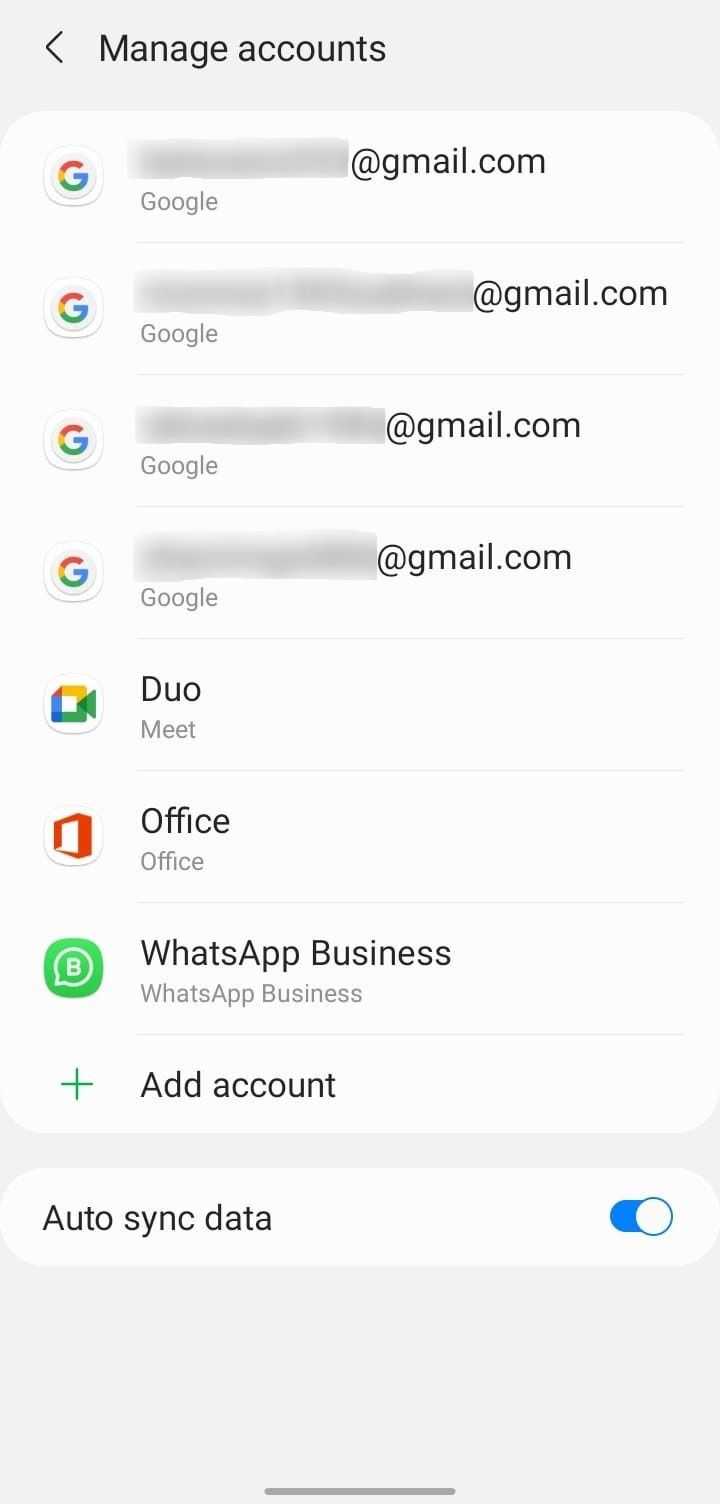
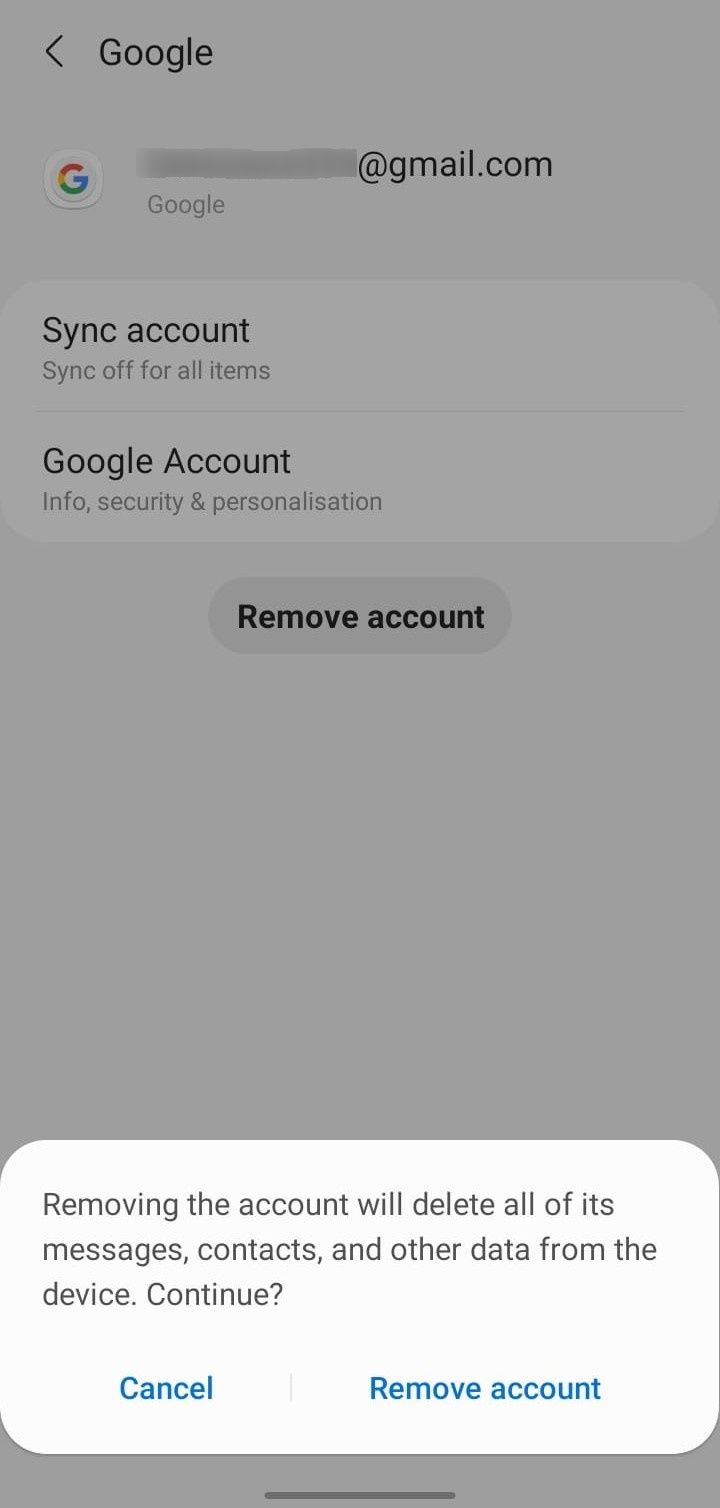
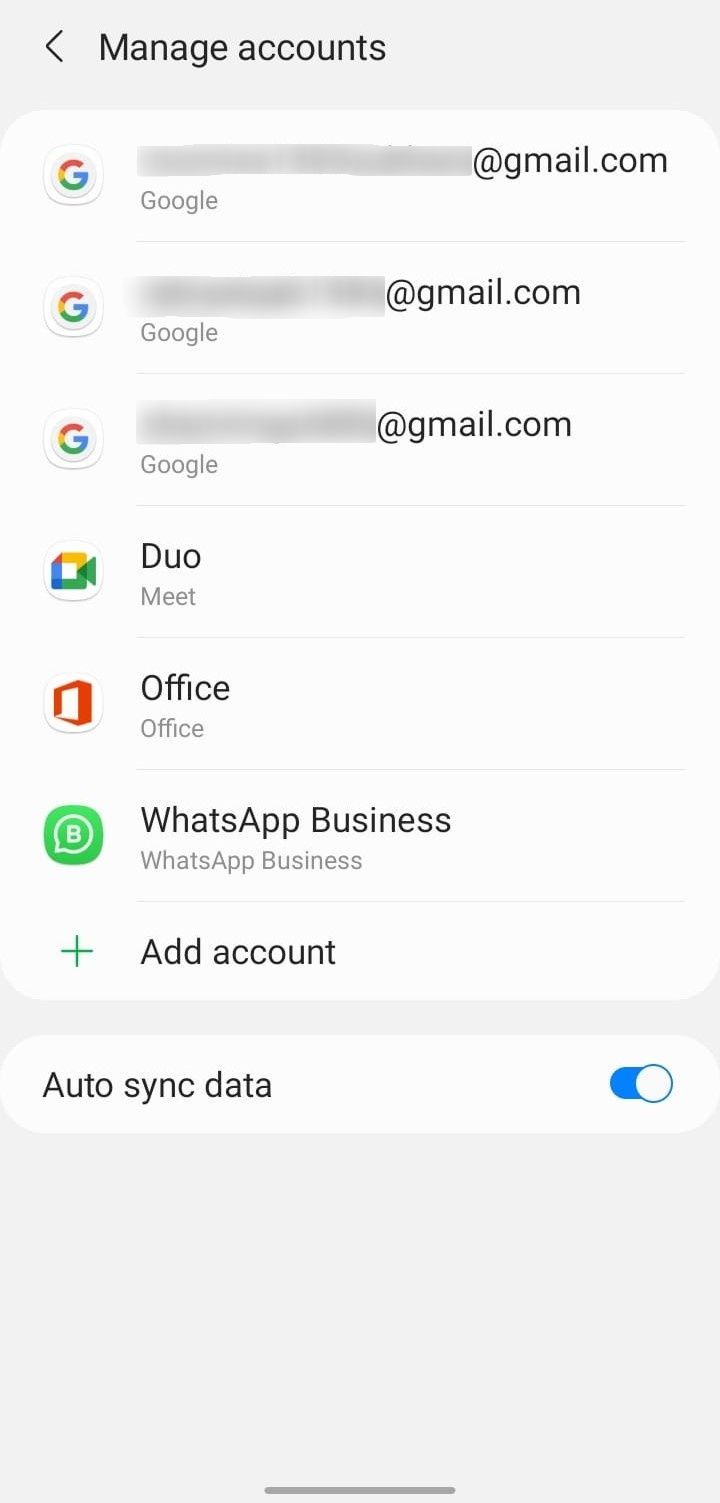
اضافه شدن بیش از حد حساب های Google به دستگاه شما نیز می تواند باعث ایجاد مشکلات غیرمنتظره شود. بنابراین، باید همه حسابهای دیگر را حذف کنید، به جز حسابی که میخواهید برای همه سرویسهای Google استفاده کنید.
پس از حذف حساب های اضافی گوگل و افزودن مجدد حساب اصلی خود، برنامه YouTube را ببندید و آن را باز کنید. اگر خطا ادامه داشت، باید اصلاح بعدی را اعمال کنید.
4. داده ها و کش برنامه YouTube را پاک کنید
تداخل حافظه پنهان و دادههای ذخیرهشده برنامه نیز میتواند باعث عدم پاسخگویی یوتیوب و خطاهای نمایشی شود، به خصوص اگر برای مدت طولانی آنها را پاک نکرده باشید. بنابراین، داده ها و کش را پاک کنید. برای انجام این کار مراحل زیر را دنبال کنید:
- برنامه تنظیمات را در دستگاه Android خود باز کنید.
- به Apps بروید و YouTube را از لیست برنامه های نصب شده انتخاب کنید.
- پس از آن، روی Storage ضربه بزنید.
- روی گزینه های Clear data و Clear cache ضربه بزنید. 4 تصویر بستن
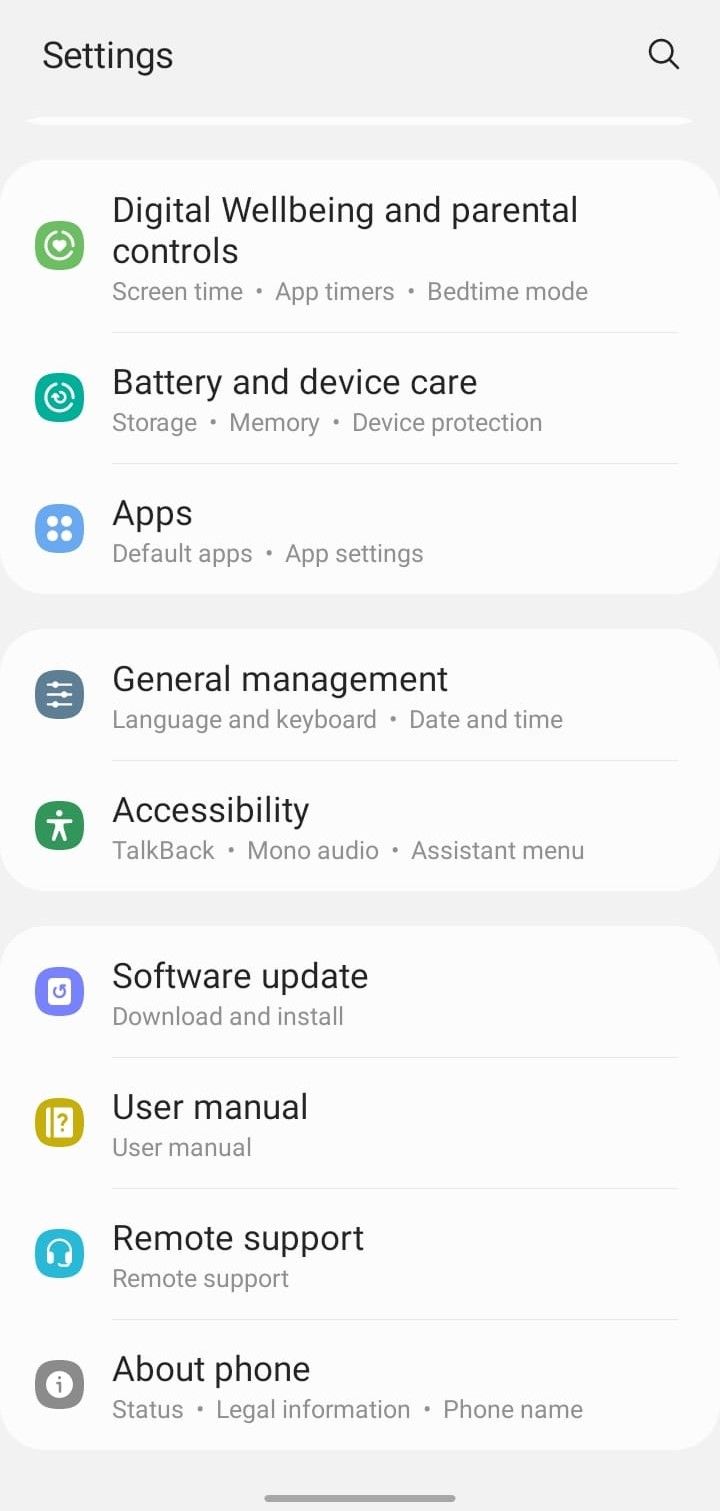
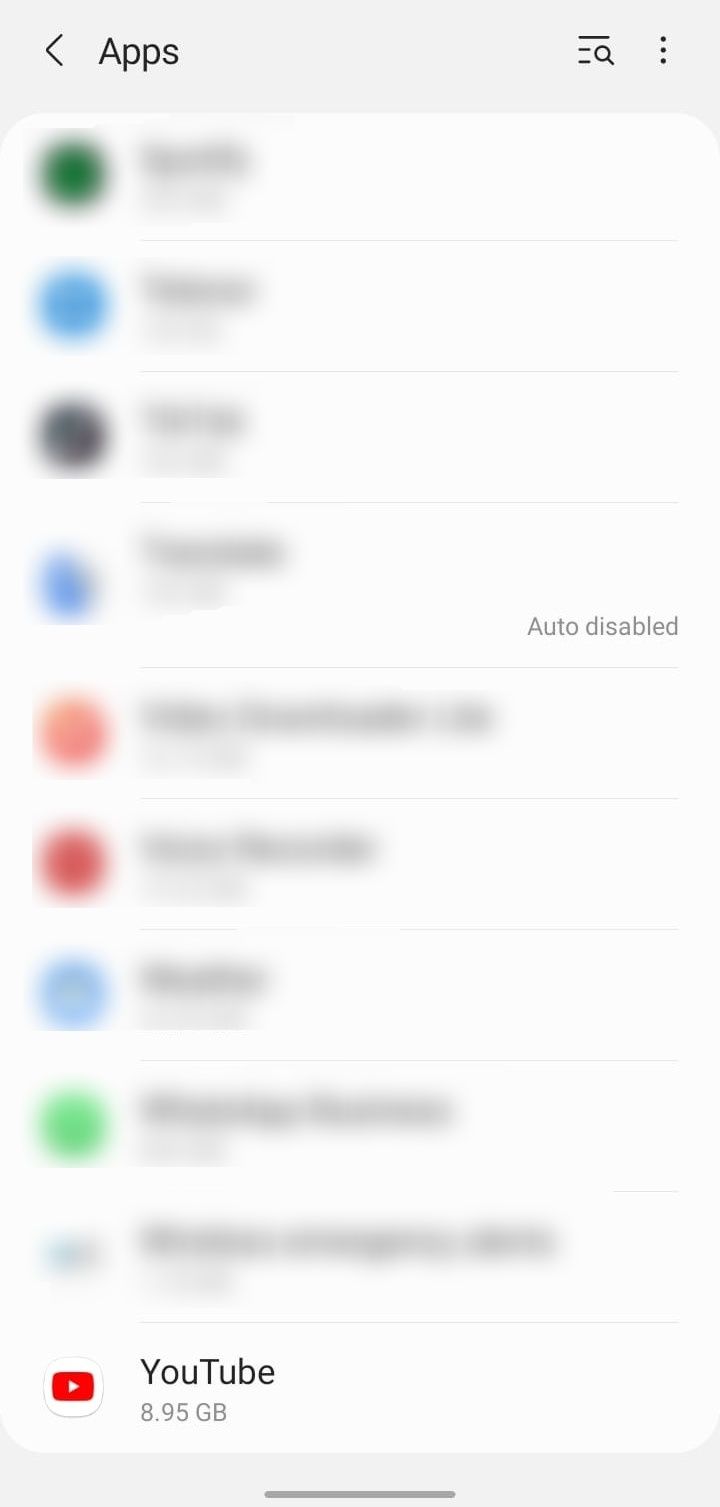
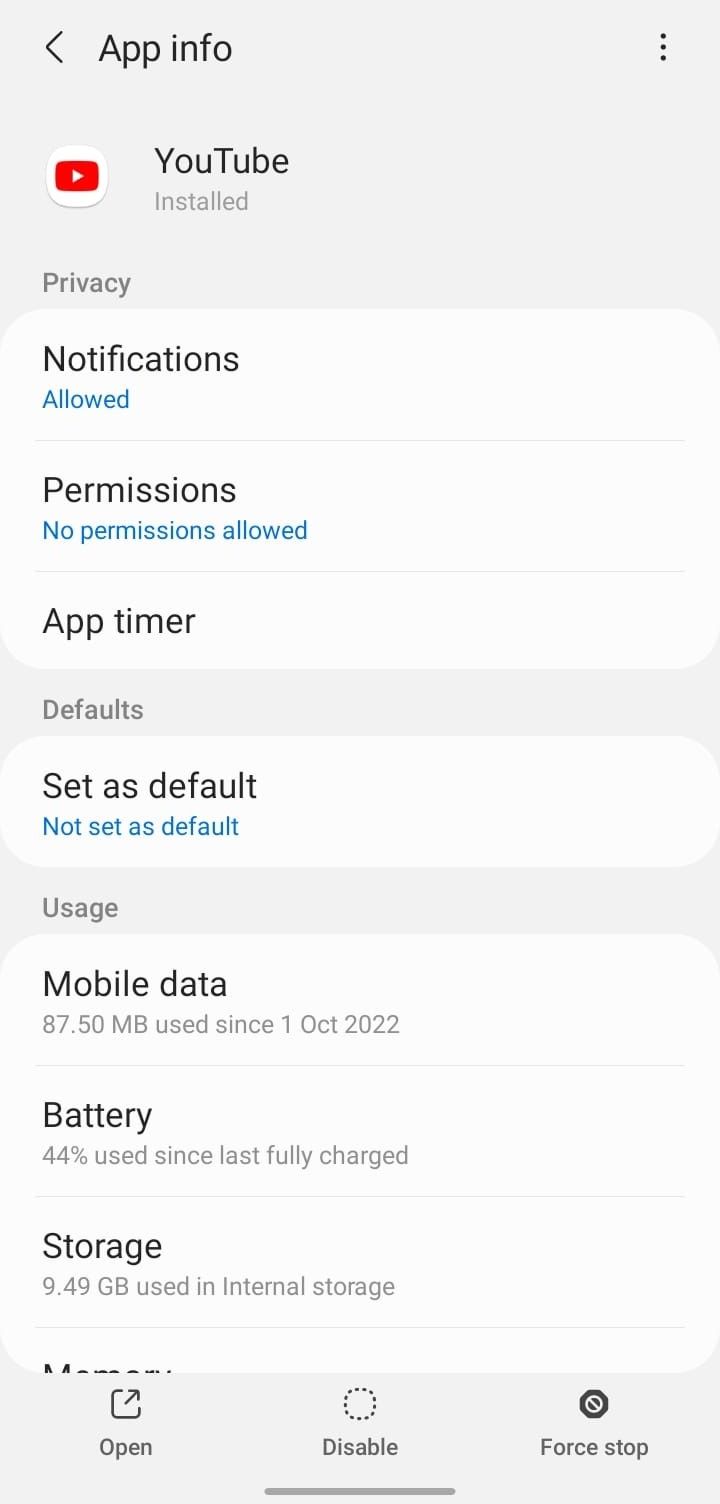
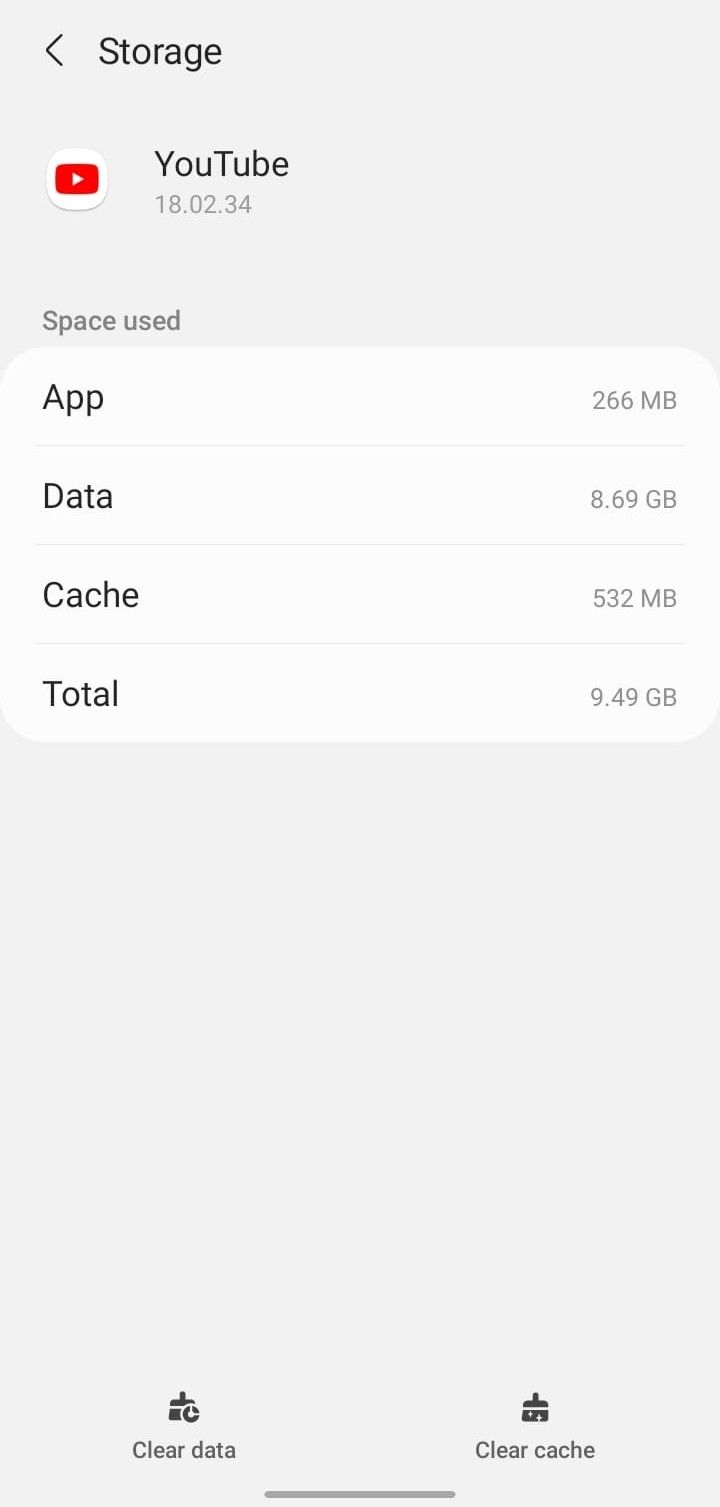
بررسی کنید که آیا مشکل حل شده است. اگر ادامه داشت، راه حل بعدی را امتحان کنید.
5. از یک حساب کاربری متفاوت استفاده کنید
اگر علیرغم تمام تلاشهای خود موفق به ورود به سیستم نشدهاید، ممکن است مشکلی در حساب Google شما وجود داشته باشد. بنابراین، از یک حساب Google دیگر برای ورود به YouTube استفاده کنید. اگر قبلاً ندارید، می توانید با دنبال کردن راهنمای ما در مورد ایجاد یک حساب Google جدید در دستگاه Android خود، یکی ایجاد کنید.
اگر بتوانید در این زمان با یک حساب جدید با موفقیت وارد شوید، مطمئناً حساب دیگر شما مشکل دارد. بنابراین، فعلاً باید از حساب جدید استفاده کنید. در عین حال، می توانید به صورت دوره ای حساب دیگر خود را آزمایش کنید تا مشخص کنید که آیا خطا همچنان در آنجا رخ می دهد یا خیر.
6. هیچ چیزی تا به حال کار نکرده است؟ یک راه حل موقت را امتحان کنید
اگر هیچ یک از راه حل ها جواب نداد، ممکن است بتوانید با استفاده از یک راه حل موقت بر این مشکل غلبه کنید. هنگامی که پنجره خطا در صفحه نمایش شما ظاهر می شود، کافی است چند بار روی صفحه نمایش خود ضربه بزنید تا ناپدید شود.
این راهحل تنها در صورتی کار میکند که قبلاً در YouTube به سیستم وارد شده باشید و پنجره بازشو خطا مانع از تماشای ویدیوها شود. اگر قبلا وارد نشده باشید به شما کمکی نمی کند.
از تماشای ویدیوها در یوتیوب لذت ببرید
مشکل در ورود به سیستم در برنامه YouTube باعث می شود نتوانیم ویدیوهای سازندگان مورد علاقه خود را تماشا کنیم. امیدواریم با اعمال اصلاحاتی که در بالا توضیح داده شد، دیگر با پیام خطای «مشکلی در ورود به حساب کاربری شما وجود داشت» مواجه نشوید. اگر هیچ یک از این راه حل ها جواب نداد، نصب مجدد برنامه YouTube باید آخرین راه حل شما باشد.